Hogyan választható le a MacBook Apple ID
Minden felhasználó, aki vásárolni az Apple eszközöket, hogy a saját Apple ID, amely eléréséhez használt különböző szolgáltatások, beleértve az iCloud App Store és az iTunes. Az új verzió az OS X, ez az azonosító is hozzáféréshez használt Mac felhasználói fiókba. Mivel minden egyes felhasználó csak egy Apple ID. Egyes esetekben szükség lehet leválasztani a MacBook. Például abban az esetben, ha megvásárol egy használt laptop és meg akarja változtatni a felhasználó eszköze, vagy át egy másik tagja a családját.

Algoritmus otvyazki MacBook az Apple ID.
Különben is, függetleníteni MacBook az Apple ID ez lehetséges, és a segítségével az útmutató megtudhatja, hogyan kell csinálni.
Arra, hogy megszakad a MacBook az Apple ID
Annak érdekében, hogy teljes mértékben függetleníteni ID egy adott laptop az eladás előtt, vagy át egy másik felhasználó, kövesse az alábbi lépéseket.
Változás Apple ID OS X-en
- Nyissa meg a főmenüt, és lépjen a System Preferences - «System Settings».
- Válassza iCloud lapot.
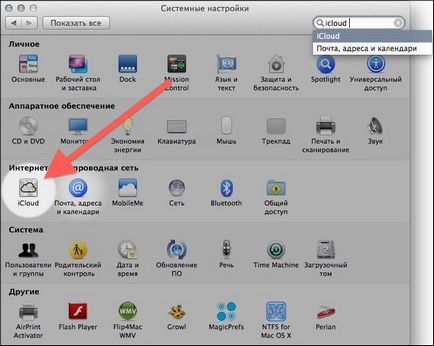
- Kattints a Sign Out gombot, vagy a „Kilépés” elhagyni az aktuális azonosító. Ön kap egy üzenetet, hogy az ilyen intézkedés befolyásolhatja a dokumentumok és adatok iCloud meghajtó. Ha ez kritikus az Ön számára, nem folytatják, és készítsen biztonsági másolatot a szükséges fájlokat.
- Miután elhagyta az azonosító iCloud beállításai panel meg fogja változtatni a szokásos bejelentkezési képernyőn.
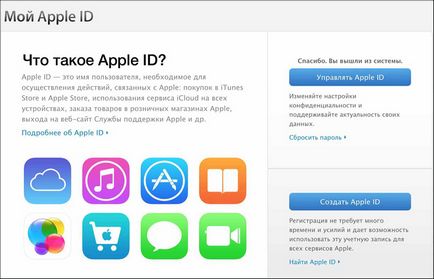
- Most jelentkezzen be egy másik azonosítót, amelyet használni szeretne rendszeresen.
TIP. Ha nincs saját azonosítója, kattintson a címkék létrehozása, vagy a „Create” alján az ablak. Ön is létrehozhat egy azonosítót bármilyen más eszköz e vállalat által előállított, beleértve az iPhone és az iPad.
A fiókok megosztása
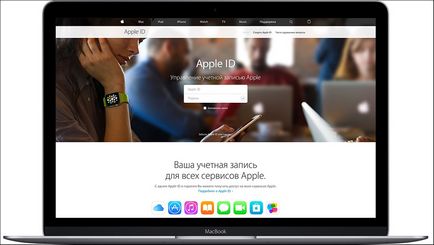
Lehet eltávolítani az Apple ID teljesen?
Teljesen távolítsa el az Apple ID nem lehetséges. De lehet eltávolítani az összes személyes információt a cég szervereiről. Ehhez először meg kell függetleníteni azonosítót minden eszközt. Hogy ez hogyan történik egy MacBook, akkor már olvasni az első szakasz az útmutató. A mobil eszközök (iPad, iPhone, iPod touch), ez a folyamat a következő.
Most, hogy az Apple ID eltávolítjuk az összes eszközéről, tegye a következőket.
Most az azonosítót, amelynek használata nem tartalmaz személyes adatokat, és hogyan kíván nincs viszonyát. Felhívjuk figyelmét, hogy az összes vásárlások által végig ezt az azonosítót, is elérhető lesz. Ez az egyetlen módja annak, hogy megszabaduljunk a nem kívánt Apple ID.